Hướng dẫn này sẽ giúp bạn thiết lập và cấu hình Dynamic DNS (DDNS) trên router Netgear. Sử dụng Dynamic DNS tích hợp trong router có nghĩa là bạn không phải giữ máy tính chạy liên tục trên mạng để truy cập mạng từ xa.
Dynamic DNS (DDNS) là gì?
Để biết DDNS là gì, trước tiên bạn cần hiểu về DNS. DNS là viết tắt của Domain Name System. Bạn có thể tìm hiểu thêm trong bài viết: Tìm hiểu về DNS, DNS Lookup là gì?. Nhưng tóm lại, DNS là một cơ chế liên kết một domain, chẳng hạn như quantrimang.com với địa chỉ IP.
DNS rất hữu ích vì người dùng nhớ chuỗi ký tự dễ hơn là một chuỗi số. (Điều này tương tự với danh bạ điện thoại, nơi bạn chỉ cần nhớ tên của bạn bè thay vì số điện thoại của họ).
Dynamic DNS, hay DDNS, là một trong những tính năng hữu ích nhất của router WiFi gia đình. Nó là cơ sở để lưu trữ nhiều dịch vụ trong mạng gia đình của bạn. Ví dụ về các dịch vụ này là máy chủ VPN hoặc kết nối desktop từ xa. Ít nhất, DDNS cho phép bạn quản lý router của mình khi bạn rời khỏi nhà bằng giao diện web quen thuộc.
Cách thiết lập và cấu hình DDNS trên router Netgear
Bước 1: Đăng nhập vào router Netgear thông qua cổng mặc định.
Bước 2: Nhấp vào Advanced và sau đó chọn Dynamic DNS.
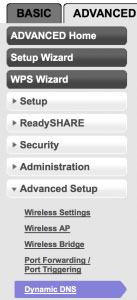
Bước 3: Chọn Use Dynamic DNS. Chọn www.No-IP.com từ menu drop-down. Nhập No-IP Host Name, Username và Password (tên máy chủ, tên người dùng và mật khẩu No-IP) của bạn.
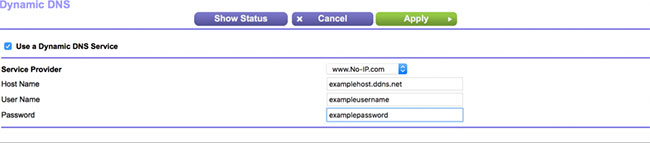
Bước 4: Nhấp vào Apply.
Mọi thao tác đã hoàn tất! Router Netgear hiện sẽ gửi các bản cập nhật No-IP bất cứ khi nào địa chỉ IP thay đổi.
Nếu bạn đang sử dụng router Draytek, tham khảo hướng dẫn: Cách thiết lập và cấu hình DDNS trên router Draytek để biết chi tiết cách thực hiện.
 Công nghệ
Công nghệ  AI
AI  Windows
Windows  iPhone
iPhone  Android
Android  Học IT
Học IT  Download
Download  Tiện ích
Tiện ích  Khoa học
Khoa học  Game
Game  Làng CN
Làng CN  Ứng dụng
Ứng dụng 





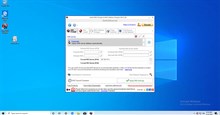


 Windows 11
Windows 11  Windows 10
Windows 10  Windows 7
Windows 7  Windows 8
Windows 8  Cấu hình Router/Switch
Cấu hình Router/Switch 









 Linux
Linux  Đồng hồ thông minh
Đồng hồ thông minh  macOS
macOS  Chụp ảnh - Quay phim
Chụp ảnh - Quay phim  Thủ thuật SEO
Thủ thuật SEO  Phần cứng
Phần cứng  Kiến thức cơ bản
Kiến thức cơ bản  Lập trình
Lập trình  Dịch vụ công trực tuyến
Dịch vụ công trực tuyến  Dịch vụ nhà mạng
Dịch vụ nhà mạng  Quiz công nghệ
Quiz công nghệ  Microsoft Word 2016
Microsoft Word 2016  Microsoft Word 2013
Microsoft Word 2013  Microsoft Word 2007
Microsoft Word 2007  Microsoft Excel 2019
Microsoft Excel 2019  Microsoft Excel 2016
Microsoft Excel 2016  Microsoft PowerPoint 2019
Microsoft PowerPoint 2019  Google Sheets
Google Sheets  Học Photoshop
Học Photoshop  Lập trình Scratch
Lập trình Scratch  Bootstrap
Bootstrap  Năng suất
Năng suất  Game - Trò chơi
Game - Trò chơi  Hệ thống
Hệ thống  Thiết kế & Đồ họa
Thiết kế & Đồ họa  Internet
Internet  Bảo mật, Antivirus
Bảo mật, Antivirus  Doanh nghiệp
Doanh nghiệp  Ảnh & Video
Ảnh & Video  Giải trí & Âm nhạc
Giải trí & Âm nhạc  Mạng xã hội
Mạng xã hội  Lập trình
Lập trình  Giáo dục - Học tập
Giáo dục - Học tập  Lối sống
Lối sống  Tài chính & Mua sắm
Tài chính & Mua sắm  AI Trí tuệ nhân tạo
AI Trí tuệ nhân tạo  ChatGPT
ChatGPT  Gemini
Gemini  Điện máy
Điện máy  Tivi
Tivi  Tủ lạnh
Tủ lạnh  Điều hòa
Điều hòa  Máy giặt
Máy giặt  Cuộc sống
Cuộc sống  TOP
TOP  Kỹ năng
Kỹ năng  Món ngon mỗi ngày
Món ngon mỗi ngày  Nuôi dạy con
Nuôi dạy con  Mẹo vặt
Mẹo vặt  Phim ảnh, Truyện
Phim ảnh, Truyện  Làm đẹp
Làm đẹp  DIY - Handmade
DIY - Handmade  Du lịch
Du lịch  Quà tặng
Quà tặng  Giải trí
Giải trí  Là gì?
Là gì?  Nhà đẹp
Nhà đẹp  Giáng sinh - Noel
Giáng sinh - Noel  Hướng dẫn
Hướng dẫn  Ô tô, Xe máy
Ô tô, Xe máy  Tấn công mạng
Tấn công mạng  Chuyện công nghệ
Chuyện công nghệ  Công nghệ mới
Công nghệ mới  Trí tuệ Thiên tài
Trí tuệ Thiên tài